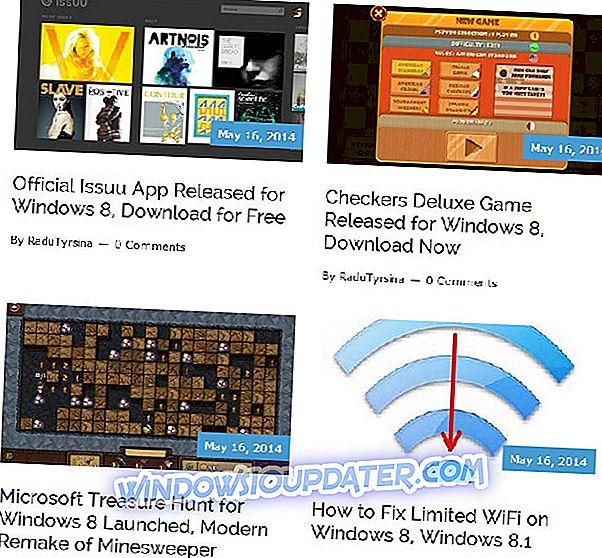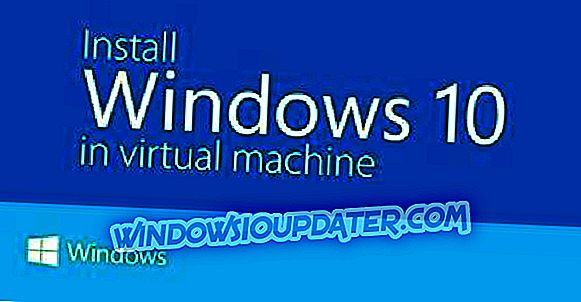Hearthstone kini merupakan salah satu permainan kad dagangan yang paling popular di PC, tetapi pengguna melaporkan bahawa mereka mempunyai beberapa masalah dengan Hearthstone dan Windows 10. Hari ini kita akan membahas beberapa isu yang paling biasa dan cuba menyelesaikannya.
Pengguna telah melaporkan bahawa mereka menghadapi masalah dengan isu ketinggalan permainan dan skrin hitam, jadi mari kita lihat sama ada kita boleh menyelesaikan masalah ini.
Bagaimana Menyelesaikan Masalah Hearthstone di Windows 10
Hearthstone adalah permainan yang hebat, tetapi malangnya kadang-kadang masalah dengannya dapat terjadi. Bercakap tentang masalah, berikut adalah beberapa isu Hearthstone umum yang dilaporkan pengguna:
- Hearthstone tidak berfungsi pada PC - Jika Hearthstone tidak berfungsi pada PC anda, sebab yang paling mungkin adalah pemandu anda. Cukup kemaskini pemandu paparan anda ke versi terkini dan semak apakah itu menyelesaikan masalah.
- Sambungan Hearthstone, masalah lag, masalah latensi PC - Masalah ini boleh disebabkan oleh DNS anda, tetapi anda boleh memperbaikinya dengan beralih ke DNS Google. Anda juga boleh cuba memulakan semula penghala anda.
- Hearthstone tidak memuatkan - Kadang-kadang permainan mungkin tidak memuat pada PC anda sama sekali. Ini biasanya disebabkan oleh antivirus anda, jadi pastikan anda menambah Hearthstone ke senarai pengecualian.
- Hearthstone fps, isu pembekuan - Jika permainan ini beku, masalah ini mungkin menjadi keutamaan atau afiniti proses. Walau bagaimanapun, anda boleh membetulkan isu ini dari Pengurus Tugas.
- Isu permulaan Hearthstone, masalah pelancaran - Kadang-kadang permainan mungkin tidak dilancarkan sama sekali. Jika ini berlaku, pastikan anda menggunakan GPU yang berdedikasi. Malah, anda mungkin perlu mematikan GPU terbina dalam dari BIOS untuk menyelesaikan masalah ini.
Penyelesaian 1 - Semak antivirus anda

Sekiranya anda mempunyai isu Hearthstone pada PC anda, mungkin antivirus anda adalah penyebabnya. Kadangkala pihak antivirus pihak ketiga dapat mengganggu sistem anda, dan itu akan menyebabkan ini dan banyak lagi ralat lain berlaku.
Untuk menyelesaikan masalah ini, pastikan Hearthstone dimasukkan ke dalam senarai pengecualian dalam antivirus dan firewall anda. Sekiranya masalah masih ada, kami dinasihatkan agar anda melumpuhkan ciri antivirus tertentu dan semak apakah itu membantu. Dalam sesetengah kes, anda mungkin perlu melumpuhkan antivirus anda sama sekali.
Jika melumpuhkan antivirus tidak membantu, langkah seterusnya adalah untuk menyahpasang antivirus anda. Beberapa pengguna melaporkan bahawa mengeluarkan antivirus mereka menyelesaikan masalah itu, jadi pastikan untuk mencuba. Beberapa pengguna melaporkan bahawa McAfee menyebabkan masalah ini, tetapi alat antivirus lain juga boleh menyebabkannya. Setelah antivirus dikeluarkan, periksa apakah masalah masih ada.
Jika mengalih keluar antivirus menyelesaikan masalah itu, anda harus mempertimbangkan menukar kepada penyelesaian antivirus yang berbeza. Alat antivirus seperti Bitdefender mempunyai ciri Mod Gaming yang memastikan bahawa antivirus anda tidak mengganggu sesi permainan anda dengan cara apapun, jadi jika anda peminat permainan video, Bitdefender akan menjadi sempurna untuk anda.
Penyelesaian 2 - Pastikan pemandu paparan anda terkini
Ramai pengguna telah melaporkan isu-isu galak pada Windows 10, dan telah dilaporkan bahawa mengemaskini pemapar paparan anda kepada versi terkini membetulkan isu-isu ini. Ia telah disahkan oleh pengguna Nvidia bahawa pemandu terbaru menetapkan masalah yang gagap, tetapi jika anda seorang pengguna AMD, ia tidak akan menyakiti untuk mengemas kini pemandu anda juga.
Kami mengesyorkan Updater Pemandu TweakBit untuk memuat turun semua pemandu ketinggalan zaman secara automatik pada PC anda.
Penyelesaian 3 - Tambah Hearthstone ke senarai Pengecualian Windows Defender
Kadang-kadang Windows Defender boleh menyebabkan isu-isu garang sehingga disarankan agar anda menambah Hearthstone ke senarai Pengecualian dalam Windows Defender.
Untuk melakukan itu ikuti arahan ini:
- Buka apl Tetapan . Anda boleh melakukannya dengan cepat dengan menekan Windows Key + I.
- Pergi ke bahagian Kemaskini & Keselamatan .

- Pilih Windows Defender dari menu di sebelah kiri. Pilih Terbuka Windows Defender Security Center dari anak tetingkap kanan.

- Pergi ke Perlindungan Virus & ancaman .

- Kini navigasi ke tetapan perlindungan Virus & ancaman .

- Pilih Tambah atau alih keluar pengecualian .

- Klik Tambah pengecualian, pilih Folder dan pilih direktori Hearthstone.

Penyelesaian 4 - Padamkan folder Hearthstone dari AppData
Sesetengah pengguna mengatakan bahawa memadam atau hanya memindahkan folder Hearthstone dari Data App membetulkan masalah yang gagap. Untuk memindahkan folder Hearthstone anda perlu melakukan perkara berikut:
- Tekan Windows Key + R dan masukkan % localappdata% . Sekarang tekan Enter atau klik OK .

- Pergi ke direktori Blizzard \ Hearthstone .
- Padam folder Hearthstone, atau alihkannya ke Desktop atau mana-mana lokasi lain.
- Mulakan permainan sekarang dan lihat jika isu-isu gila itu berterusan.
Selepas itu, fail cache akan dicipta semula dan isu dengan Hearthstone harus diselesaikan sepenuhnya.
Penyelesaian 5 - Lumpuhkan grafik boleh alih dari BIOS
Perkara terakhir yang kita akan cuba ialah untuk melumpuhkan grafik boleh alih dari BIOS. Inilah yang perlu anda lakukan:
- Apabila but komputer anda terus menekan Delete, F2 atau F12 untuk memasukkan BIOS.
- Apabila anda memasukkan BIOS, anda perlu mencari grafik Switchable dan matikannya.
- Pastikan anda menyimpan perubahan.
Kami harus menyebutkan bahawa penyelesaian ini hanya berfungsi jika anda mempunyai kad grafik bersepadu dan berdedikasi.
Penyelesaian 6 - Mulakan semula penghala anda
Menurut pengguna, kadang-kadang masalah Hearthstone boleh terjadi disebabkan oleh masalah dengan rangkaian anda. Mungkin ada gangguan dengan rangkaian anda yang boleh menyebabkan masalah ini muncul, dan untuk menyelesaikan masalah ini, anda perlu memulakan semula router / modem anda. Ini agak mudah dilakukan, dan anda boleh melakukannya dengan mengikuti langkah-langkah berikut:
- Pergi ke router / modem anda dan tekan butang Kuasa di padanya untuk mematikannya.
- Setelah peranti dimatikan, tunggu kira-kira 30 saat.
- Sekarang tekan butang Kuasa sekali lagi untuk menghidupkannya.
- Tunggu kira-kira 30 saat atau lebih untuk router / modem untuk boot sepenuhnya.
Sebaik sahaja but peranti, semak apakah masalah dengan Hearthstone masih ada.
Penyelesaian 7 - Gunakan DNS Google
Menurut pengguna, kadang-kadang DNS anda boleh menyebabkan isu Hearthstone muncul. Untuk membetulkan masalah, anda perlu bertukar ke DNS Google dan periksa apakah itu membantu. Ini agak mudah dilakukan, dan anda boleh melakukannya dengan mengikuti langkah-langkah berikut:
- Klik ikon rangkaian di Taskbar anda dan pilih rangkaian anda.

- Pilih Tukar pilihan penyesuai .

- Anda kini perlu melihat senarai semua sambungan rangkaian pada PC anda. Klik kanan sambungan rangkaian anda dan pilih Properties .

- Pilih Internet Protocol Version 4 (TCP / IPv4) dan klik butang Properties .

- Pilih Gunakan alamat pelayan DNS yang berikut . Pastikan masuk 8.8.8.8 sebagai Pilihan dan 8.8.4.4 sebagai pelayan DNS Alternatif . Klik OK untuk menyimpan perubahan .

Setelah bertukar ke DNS Google, masalah itu harus diselesaikan. Perlu diingat bahawa beralih ke DNS Google boleh menyebabkan beberapa masalah latensi, tetapi itu tidak akan menjadi masalah untuk permainan seperti Hearthstone.
Penyelesaian 8 - Mengubah keutamaan dan pertalian Hearthstone
Kadang-kadang isu Hearthstone seperti pembekuan atau terhempas boleh berlaku kerana masalah dengan CPU anda. Ini biasanya bukan masalah perkakasan, tetapi kadang-kadang permainan mungkin tidak dioptimumkan sepenuhnya. Ini adalah kes bagi banyak pengguna AMD APU, tetapi ada cara untuk memperbaiki masalah ini buat sementara waktu.
Mengikut pengguna, anda hanya perlu menukar pertalian dan keutamaan proses Hearthstone. Ini agak mudah dilakukan, dan anda boleh melakukannya dengan mengikuti langkah-langkah berikut:
- Mula Hearthstone.
- Sekarang tekan Alt + Tab untuk meminimumkan permainan.
- Selepas itu, buka Pengurus Tugas . Anda boleh melakukannya dengan serta-merta dengan menggunakan pintasan Ctrl + Shift + Esc .
- Apabila Pengurus Tugas dibuka, pergi ke tab Butiran dan cari Hearthstone dalam senarai.
- Klik kanan Hearthstone dan pilih Keutamaan ditetapkan . Sekarang tetapkan sebarang nilai lain yang lebih tinggi daripada biasa. Sesetengah pengguna bahkan mencadangkan untuk menggunakan nilai Realtime, tetapi itu mungkin menyebabkan masalah pada PC anda.

- Klik kanan semula proses Hearthstone dan pilih Tetapkan pertalian .

- Pastikan hanya CPU 0 diperiksa dan lumpuhkan semua yang lain. Sekarang klik OK .

Setelah melakukan itu, beralih kembali ke permainan dan periksa jika semuanya berfungsi. Perlu diingat bahawa ini hanyalah jalan penyelesaian, jadi anda perlu mengulanginya setiap kali anda mahu memulakan Hearthstone.
Hearthstone adalah permainan yang hebat dan popular, jadi masalah yang mungkin dapat merosakkan pengalaman pengguna. Walau bagaimanapun, kami berharap artikel ini membantu anda menyelesaikan semua masalah yang anda hadapi dengan Hearthstone, dan anda dapat memainkan permainan tanpa sebarang gangguan sekarang. Jika anda mempunyai sebarang komen, atau soalan, cuma tekan bahagian komen, di bawah.